Facebook Creator Studio の使用を開始する方法: 完全ガイド
公開: 2022-08-09Facebook と Instagram のマーケティング キャンペーンを個別に処理することに不安がありますか? 単一のダッシュボードから Facebook と Instagram のキャンペーンを制御できると思ったことはありませんか? Facebook Creator Studio は、この問題に対する答えです。 マーケティング担当者が個々のソーシャル メディア マーケティング チャネルを監視するのは困難な場合があります。 また、Facebook と Instagram のマーケティングは、同社のターゲットの大部分を占めています。 あなたの会社が良いエンゲージメントを得るのに苦労している場合は、評判の良い会社のソーシャル メディア マーケティング サービスを選択してください。
Facebook Creator Studio は、Instagram と Facebook を使用する企業やコンテンツ プロデューサー向けのダッシュボードです。 資料を個別に公開し、両方のプラットフォームのアカウント全体でそのパフォーマンスを監視する労力を軽減します. クリエーター スタジオについて学んでいる間、 Facebook ピクセルにも注目する必要があります。これは、視聴者の価値を理解するのに大いに役立つからです。
クリエイター スタジオは、ソーシャル メディア プラットフォームでの会社の発展に必要なすべてのタスクの実行を支援します。 Facebook Creator Studio の最大の機能は、個人の Facebook および Instagram アカウントへの潜在的な干渉を完全に排除することです。
Facebookクリエータースタジオとは?
Facebook の Creator Studio は、ソーシャル メディア コンテンツを管理するためのワンストップ プラットフォームであり、パブリッシャーやクリエイターが素材を管理し、パフォーマンスを監視し、Facebook や Instagram で視聴者と有意義な関係を構築できるようにします。 強力なデスクトップ ハブと考えてください。
Facebook は、マーケティング担当者、パブリッシャー、コンテンツ プロデューサー、およびあらゆる規模の企業がこのハブを使用して、より多くのビデオ コンテンツを共有できるようにしたいと考えています。 これは、Facebook の毎日アクティブなクリエイターのかなりの部分です。 多くのマーケティング担当者は、Creator Studio にアクセスできることに気付いていないかもしれません。 多くの人は、今でもサードパーティのアプリケーションを使用して資料を整理、スケジュール、および追跡しています。 ただし、Facebook と Instagram だけに関心がある場合は、他のツールは必要ありません。 Facebook 独自のビルトイン ネイティブ ツールである Creator Studio は、コンテンツを整理および生成するための多くの追加機能と、より詳細なビデオ インサイトを提供します。
Business Manager と Creator Studio は、前者がログイン情報を共有せずに多くのページと広告アカウントを管理するために使用されるという点で異なります。 ページのコンテンツは、Creator Studio で管理および整理できます。 必要に応じて、ビデオを中心に、すべての素材をアップロード、計画、公開、追跡、および監視するための中心的な場所として使用できます。
https://business.facebook.com/creatorstudio にアクセスするか、トップ ナビゲーションの [Creator Studio] をクリックして、Facebook プロフィールからデスクトップ バージョンに直接アクセスできます (すぐに表示されない場合は、[その他] タブを試してください)。
Creator Studio は、チームのメンバーの 1 人がスマートフォンを使用しているか、別のメンバーがデスクトップ バージョンを使用しているかに関係なく、すべてを同期します。 デスクトップ バージョンで投稿を開始および終了し、モバイル アプリで継続することができます。また、最終承認のために下書きで投稿を保留することもできます。 チームの調整と公開が容易になります。
Facebook Creator Studio を利用する必要があるのは誰ですか?
この素晴らしいツールは、Facebook や Instagram を使っている人なら誰でも使用できます。 ただし、機能の大部分は、ブランドとコンテンツ作成者を念頭に置いて調整されています. 面白いビデオを見たり、友達とチャットしたりするだけでなく、クリエイタースタジオを使用する必要があります.
このツールがこれら 2 つのグループにどのように役立つかを以下に示します。
コンテンツクリエーター
- 事前にコンテンツを計画するため
- Facebookの動画コンテンツを収益化するには
- インフルエンサーとブランドのパートナーシップを管理する
- コンテンツ作成リソースのライブラリへのアクセス (ゲーム ガイドや無料オーディオなど)
- メディア キットとコラボレーション ピッチのパフォーマンス指標へのアクセス
ブランド
- 複数の Facebook および Instagram アカウントでコンテンツをスケジュールして投稿するには
- 個々の投稿またはページのパフォーマンスの測定
- 正確なターゲティングの詳細
- オーガニックコンテンツを簡単に増やす
- 両方のプラットフォームで会話を管理する
Creator Studio の使用を開始するにはどうすればよいですか?
ユーザーは、デスクトップ、iOS、および Android で Facebook Creator Studio にアクセスできます。 PC または Mac から Creator Studio にアクセスするには、出社する必要があります。 facebook.com/creatorstudio で Facebook アカウントにサインインします。 モバイル デバイスで使用する場合は、Google Play または iOS アプリ ストアで Creator Studio を検索し、そのアプリをダウンロードします。
Facebookクリエイタースタジオの特徴
複数のアカウントを持っている場合、Facebook Creator Studio からすべての Facebook または Instagram プロファイルを簡単に監視できます。 使用できる機能はいくつかありますが、その一部を以下に示します。
コンテンツの制作、アップロード、公開
Facebook Creator Studio を使用する主な利点は、間違いなくこれです。 簡単に言えば、手動でコンテンツを公開するには、とてつもなく長い時間がかかります。 したがって、1週間、1か月、またはそれ以上前にすべてを計画できれば、より多くの時間と安心を得ることができます.
重要なプラットフォームとビジネスの最新情報を受け取る
アラートを受信し、たとえば IOS 14.5 リリースなど、Meta からの新しい更新について読むことができます。 新しい更新に合わせてコンテンツを最適化するのに役立ちます。 これにより、アルゴリズムの変更やその他の事故が発生した場合にリーチが失われるのを防ぐことができます。
コンテンツ アーカイブ
もう 1 つの素晴らしい利点は、すべてのコンテンツ素材を 1 か所にまとめられることです。 したがって、すべてのフィルムと写真をここに保管し、後でそれらを使用してコンテンツを生成することができます。 ファイルをクラウドまたはローカル ストレージに投稿してからダウンロードする代わりに。 戻って再アップロードするだけです。 このプロセスを 30 個のコンテンツに対して繰り返さなければならない場合、何かを 1 回だけアップロードできることに価値を感じ始めます。
情報を入手する
特定の投稿に飛び込んで、それがどのように機能しているかを確認したい場合や、ページの動作に関する分析とソーシャル メディアの KPI を表示したい場合、Creator Studio の分析情報を使用すると、優れた信頼できる分析が得られます。
メッセージを合理化する
これは非常に時間効率が良いです。 その理由は、ダイレクト メッセージを表示するには、Hootsuite を含む大半のソーシャル ネットワーキング アプリケーションを使用していても、Instagram や Facebook にログインする必要があったためです。 ただし、Facebook クリエーター スタジオを使用すると、1 つの簡単な受信トレイからすべてを見ることができます。
収益化
かなりの視聴者がいる場合は、ソーシャル メディアの投稿を収益化できます。 さらに、Creator Studio を使用して設定を変更できます。 また、ソーシャル メディアの収益を可能にすることで、ブランドの安定した収益源を構築するのにも役立ちます。
権利コーディネーター
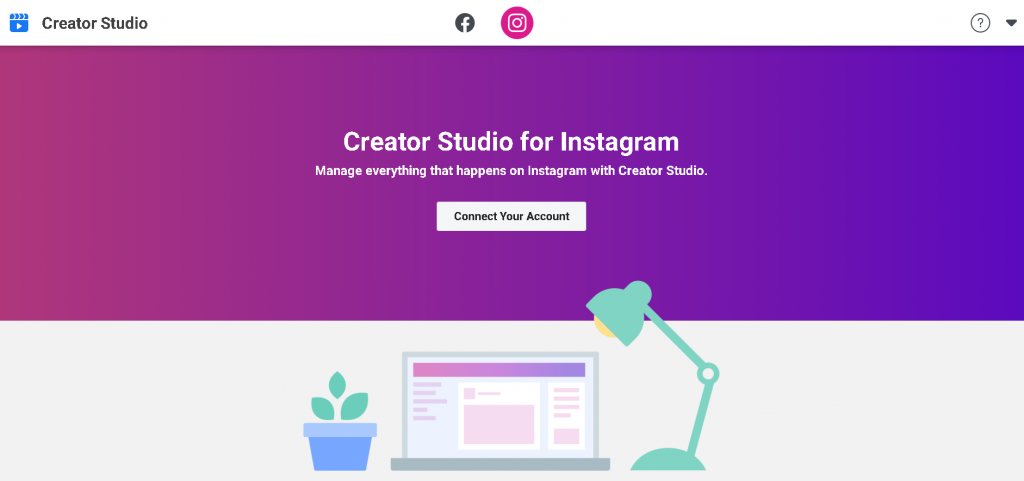
著作権管理ツールを利用することで、著作権侵害から素材を守ることができます。 この機能は、コンテンツがなりやすい可能性のある著作権侵害について通知します。 違反があったとは思ってもいなかったときに違反を警告することで、法的な弾丸をかわすのに役立ちます。 Instagram アカウントを Creator Studio に接続して、この機能をプラットフォーム全体で利用できます。
サウンド ライブラリ
これは素晴らしいです。何かにスパイスを加えたい場合は、無料の音楽や効果音をダウンロードしてコンテンツに追加できるからです。 また、オーディオ ファイルをインポートしてコンテンツに合わせて調整する必要がないため、プロセスが合理化されます。
コントロールページ
もちろん、すべてのページを 1 か所から管理できるため、混乱することなくソーシャル メディア プロセスをより適切に調整できます。
Facebook クリエーター スタジオはどのように機能しますか?
クリエーター スタジオの Facebook 機能の基本を理解できたので、さらに深く掘り下げて、それらをどのように使用できるか見てみましょう。 Creator Studio の操作に問題がある場合は、Meta のガイドを参考にしてください。
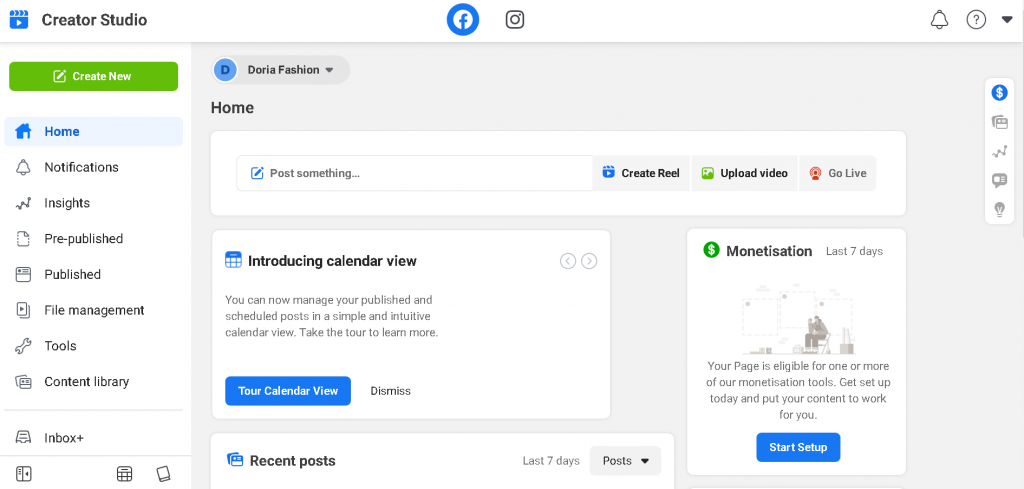
投稿する
このオプションを使用すると、オーガニック投稿を作成したり、ライブ ストリームを開始したり、求人情報を投稿したりできます。 これは、ネイティブの Facebook アプリで利用できるオプションと非常によく似ています。 Facebook 投稿の作成を開始するには、ホーム画面のショートカットをクリックするか、ページの左上隅にある緑色の [投稿を作成] ボタンをクリックします。
ネイティブの Facebook ポスト ビルダーと同じ方法で投稿をカスタマイズできます: メディア ファイル、感情/アクティビティ、チェックインなど。 投稿をカスタマイズしたら、すぐに公開するか、後で公開するようにスケジュールできます。 Boost Post 機能を直接使用することもできます。
事後テストを行う
このオプションを使用すると、最大 4 つの異なるバリエーションでオーガニック動画投稿を作成してテストできます。 タイトル、サムネイル、動画編集など、さまざまな投稿要素を含めることができます。 ページに投稿する前に、Facebook はさまざまな投稿バージョンを視聴者に表示します。 そして、視聴者の反応に基づいて、エンゲージメントの可能性が最も高い投稿がアカウントに投稿されます。
ストーリーを含める
あなたはすべての話を聞いたことがあります。 24 時間利用できるコンテンツを作成して共有できます。 このオプションではテキストまたは写真のみを使用でき、カスタム CTA ボタンを追加することもできます。 投稿スケジュール オプションとは対照的に、ストーリーをすぐに共有する必要があります。
ビデオ投稿を公開する
ビデオ投稿を作成する場合は、このオプションを選択します。 動画をアップロードしたら、投稿を編集できるようになります。 サムネイル、キャプション、投票、およびその他の機能を含めることができます。 より良い最適化のために、公開する前に基準を確認して満たすことを忘れないでください。
複数の動画を共有する
このオプションを使用すると、一度に最大 50 個の動画を投稿できます。 各ビデオのタイトルと説明を変更することもできます。 シリーズのさまざまなエピソードの形式でビデオを公開し、設定した時間に公開するようにスケジュールすることもできます。

オンライン化する
このオプションを使用すると、Facebook のネイティブ Live Producer ツールを使用してライブに移行できます。
複数のページに動画を配信する
ここにビデオをアップロードして、複数の Facebook ページで共有します。 同じ動画を何度もアップロードする手間から解放されます。
コンテンツ ライブラリ
すべての Facebook ページで公開したすべての投稿は、コンテンツ ライブラリで見つけることができます。 コンテンツ ライブラリは、Facebook コンテンツの単なるリポジトリではありません。 特定の投稿をクリックすると、そのパフォーマンスの詳細な内訳が表示されます。
インサイト
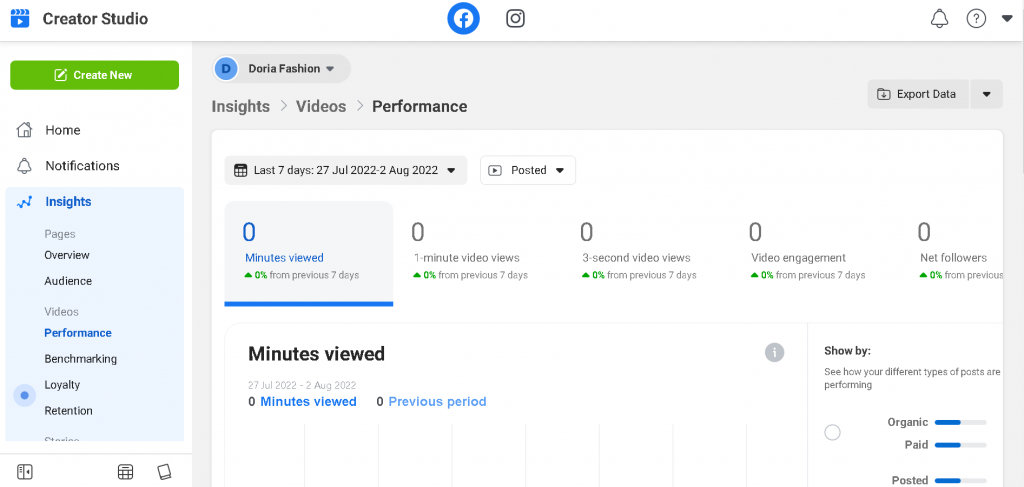
この Creator Studio Insights エリアには動画とストーリーしか含まれていないため、Facebook ページで受け取る Insights とは少し異なります。 これらのインサイトを開くと、動画のパフォーマンスが最初に表示されます。 視聴時間、1 分および 3 秒の動画再生回数、エンゲージメント、ネット フォロワー数が表示されます。
ロイヤルティは、彼らが提示し始めた最新の指標の 1 つです。 ロイヤルティ要素は、Facebook が最近 (おそらく前年に) ニュース フィード アルゴリズムを変更したときに、動画により多くのリーチを与えるために使用した主要な指標の 1 つです。 あなたの視聴者のうち何人があなたの動画を視聴するために戻ってきましたか? 新しい視聴者がいつ発生したか、視聴頻度、再訪問頻度を監視できるようになりました。
あなたの視聴者は忠誠度を下回っています。 これにより、年齢、地域、およびその他の人口統計学的要因によって読者が分類され、最も熱心な視聴者が興味を持っていると思われるより多くのページやビデオが表示されます。 これらの詳細の多くは、視聴が特定のしきい値に達するまでアクセスできないことに注意してください.
リテンションのタブもあり、視聴者の起源と視聴時間を表示します。 これを 3 秒、15 秒、1 分のビューに分けて表示します。 これらのグラフは、特にライブではない場合、動画の最初の数秒間の重要性を強調しています。 Facebook の動画保持率は低いことがよくあります。 このため、最初の 15 秒は、視聴者の注意を引き付け、フィードのスクロールを防ぐために非常に重要です。
収益は、インサイトの下に表示される別のセクションです。 クリエイター ツールの目標には、コンテンツと視聴者の管理と理解に加えて、収益化が含まれます。 また、インストリーム広告、有料パートナーと協力している場合のスポンサー コンテンツ、ブランド コラボレーションなど、完全に異なる収益化カテゴリが下にあります。 さらに、収益化されたゲーム プロファイルには Facebook のスターが表示されます。
また読む
- Facebook Touch の使用を開始する: クイック ガイド
- Facebook ページのウェルカム メッセージ - すぐに使える 15 の例とテンプレート
- Facebook Pixel Helper の使用を開始する: ステップ バイ ステップ ガイド
受信トレイ+
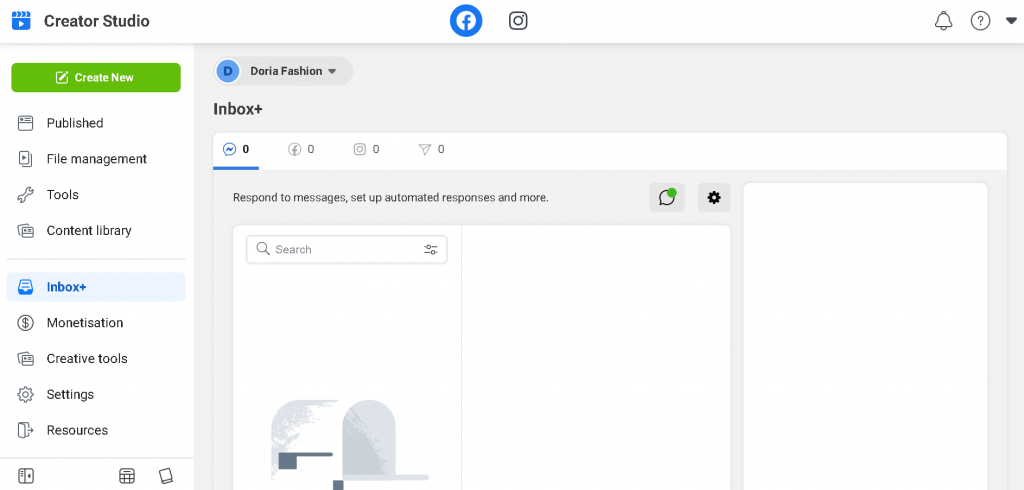
受信トレイ + セクションで、Facebook ページや接続された Instagram アカウントからのコメントやメッセージを操作できます。 この単一のダッシュボードを使用して、両方のプラットフォームのオーディエンスと対話できます。 また、会話を完了、既読、フォローアップ、またはスパムとして分類します。 Facebook の自動応答は、機能が少ないことを除けば、チャットボットに似ています。
「営業時間は?」などのプロンプトをプログラムできます。 または「どこにいますか?」 Facebook にログインして、よくある質問に自動的に回答します。 さらに、自己紹介をしたり、求職者に応募が受理されたことを通知したり、予定やフォローアップのリマインダーを自動的に送信したりできます。
これらの応答または通知を即座に送信するか、一定の時間が経過した後、または特定のトリガーに応答して送信するかを選択できます。 ビジネスが特定の時間、または通常の営業時間外に閉鎖されたときに送信される不在メッセージを作成することもできます。
Facebook DM の場合、次の追加機能を利用できます。
- チームメイトに会話のスレッドを割り当てる
- あなたの会社とやり取りする人々のプロフィールを作成する
- ラベル、メモ、アクティビティを使用した会話
- 支払い請求
コンタクトトラッキング
メッセージ UI には小さな虫眼鏡があり、Facebook、Messenger、Instagram で人やラベルを検索できます。
開いたメッセージをクリックすると、右側のサイドバーに送信者のプロフィール写真が表示されます。 その後、クリックしてプロフィールを表示できます。 メールアドレス、誕生日、住所、勤務先など、彼らについて何か知っている場合は、秘密裏に独自のメモを書き、[ラベルを追加] または [活動を追加] を選択できます。 Web サイトにショッピング要素がある場合は、予約、注文、支払いの受領、送信された注文をさらに追跡できます。 特定のクライアントにタグを付けて、受信トレイでの通信の表示を変えることもできます。 これは、顧客関係 (CRM) を管理するためのシステムに似ています。
ソーシャル ネットワークは現在完全な電子メール管理ソリューションをテストしているため、Facebook 内で CRM と電子メール通信の両方を管理できるようになります。
収益化
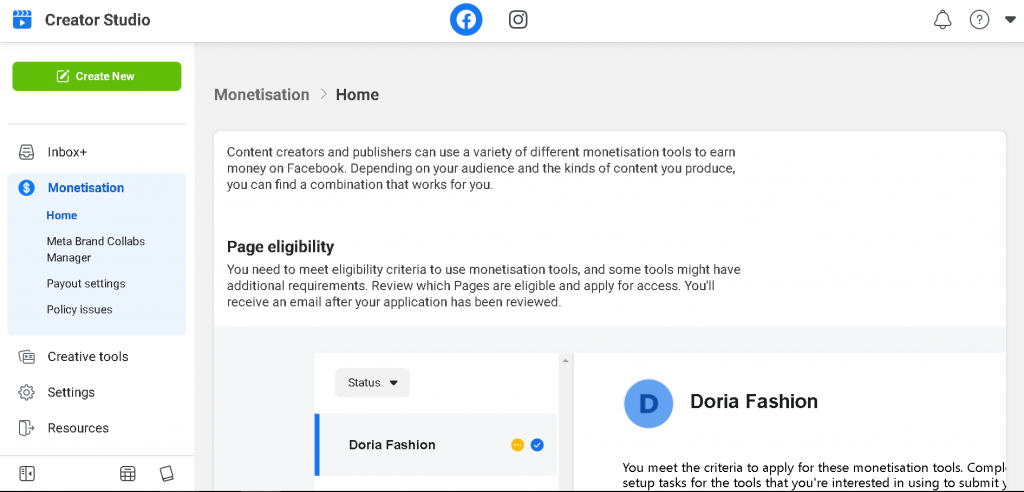
このタブでは、収益化ツールを最適化し、収益を追跡および管理できます。 コンテンツの前、後、または間に広告を表示できるようにすることで、アカウントを収益化できます。 収益化のルールは複雑になる場合がありますが、クリエイター ツールはそれらを簡素化します。 このページで、ページが収益化可能かどうかが決まります。 そうでない場合は、その理由または理由を説明してください。 また、収益化の開始と管理に役立つヒントやコツも提供します。
収益化ツールは次のもので構成されています。
- 投稿
- オンライン有料イベント
- インストリームのオンデマンド広告
- ファンからのサブスク
- 出演者
- ライブ インストリーム広告
- ブランド コラボレーション マネージャー
ライツ マネージャー
Rights Manager は、著作権で保護された Facebook および Instagram の本物のコンテンツの保護を拡張します。 コンテンツの不正使用を防止するために、権利マネージャーは、あなたのものと一致するオーディオおよびビデオ コンテンツを自動的に認識します。
クリエイティブな楽器
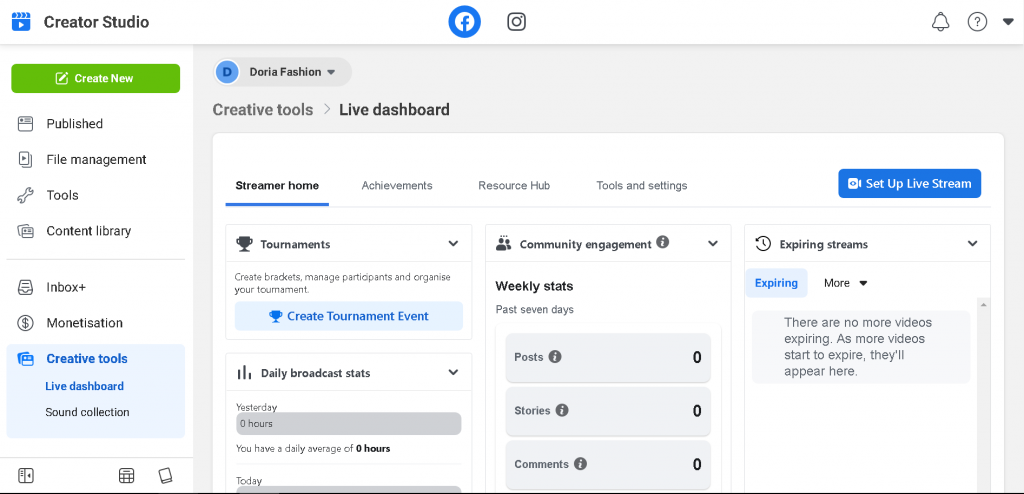
クリエイティブ ツール セクションでは、ライブ ダッシュボードとサウンド コレクション ツールにアクセスできます。
次の点に注意してください。
ライブ ゲーム ストリーム ダッシュボード
Creator Studio によるライブ ダッシュボードは、比較的最近追加されたもので、ゲーム ストリーミングを念頭に置いて作成されました。 次の機能を使用すると、ゲーム ストリームを管理できます。
- ライブ配信を開始する前に、ライブ フィードを開始するか、ブロードキャストをテストします。
- ストリームの情報を更新する
- ストリームの通知とアラートを制御します。
- ストリームのインサイトを見てください。
- ライブ ストリーミング イベントを計画する
- クリップ ライブラリにアクセスして、そこでビデオを視聴します。
- 投票結果を表示し、投票をフィードに追加する
- 以前のストリームをもう一度見る計画を立てる
サウンド ライブラリ
Creator Studio からの Facebook 画像音声収集機能。 Creator Studio のおかげで、投稿を作成し、収益化し、受信状況を評価し、無許可の使用から保護できるようになりました。
また、コンテンツの作成に使用できる著作権フリーのコンポーネントへのアクセスも提供することは理にかなっています。 サウンド コレクション セクションでは、ビデオで使用するための無料の承認済み音楽とサウンド エフェクトを入手できます。
投稿のトラックと効果音を見つけるには、サウンド コレクション機能を使用します。 Facebook は、強力なフィルターと検索機能を組み込んで、適切なサウンド アセットを簡単に見つけられるようにすることで、この点で素晴らしい仕事をしました。
まとめ
全体として、Facebook Creator Studio は、Facebook および Instagram アカウントを管理するための便利なツールです。 すべてのページのコンテンツ パフォーマンス メトリックを監視および管理できます。 視聴者がコンテンツとどのようにやり取りし、反応するかを確認できます。 クリエイタースタジオが証明するように、Facebookは動画コンテンツを重視してきました. アクティビティの管理と測定のハブに進化しました。
これらの機能はすべて特に目新しいものではありませんが、魅力的なのは、そのシンプルさと使いやすさです。 クリエイター スタジオは気を散らすものを減らし、仕事に集中できるようにします。
よくある質問
クリエイター ツールの目的は何ですか?
Creator Studio は、すべての Facebook ページと Instagram アカウントのコンテンツを投稿、管理、収益化、測定するために必要なすべてのツールを組み合わせたものです。 また、新機能や収益機会が利用可能になったときにそれを利用することもできます。
Facebook Creator Studio の利点は何ですか?
Facebook の新しい無料ダッシュボードである Creator Studio を使用して、Facebook と Instagram の投稿をスケジュールおよび管理できます。 このパッケージには、すべての Facebook ページと Instagram プロファイルでコンテンツを効率的に投稿、収益化、および追跡するために必要なすべてのリソースが含まれています。
クリエイター ツールで広告を掲載できますか?
有料コラボレーションと広告の機会を見つける Facebook Creator Studio の機能は、もう 1 つの重要な側面です。 追加の利点として、Creator Studio の機能の多くは、ワンクリックで簡単に Instagram に転送できます。 ただし、Creator Studio から Facebook や Instagram に広告を掲載することはできません。
